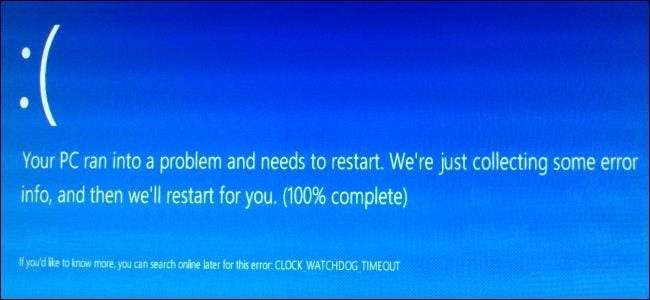
Kun Windows-siniset ruudut, se luo muistin tyhjennystiedostoja - tunnetaan myös nimellä kaatumiset. Tästä puhuu Windows 8: n BSOD, kun se sanoo "vain kerää virhetietoja".
Nämä tiedostot sisältävät kopion tietokoneen muistista kaatumisen yhteydessä. Niitä voidaan käyttää kaatumisen johtaneen ongelman diagnosointiin ja tunnistamiseen.
Muistikantojen tyypit
LIITTYVÄT: Kaikki mitä sinun on tiedettävä kuoleman sinisestä näytöstä
Windows voi luoda useita erityyppisiä muistipaikkoja. Pääset tähän asetukseen avaamalla Ohjauspaneeli, napsauttamalla Järjestelmä ja suojaus ja valitsemalla Järjestelmä. Napsauta sivupalkissa Järjestelmän lisäasetukset, napsauta Lisäasetukset-välilehteä ja valitse Käynnistys ja palautus -kohdassa Asetukset.
Oletusarvon mukaan kohdassa Kirjoita virheenkorjaustiedot asetetaan Automaattinen muistin tyhjennys. Tässä on, mitä kukin muistin tyyppi on:
Täydellinen muistin tyhjennys: Täydellinen muistivedos on suurin mahdollinen muistimuistipaikka. Tämä sisältää kopion kaikista Windowsin fyysisessä muistissa käyttämistä tiedoista. Joten jos sinulla on 16 Gt RAM-muistia ja Windows käyttää sitä 8 Gt järjestelmän kaatumisen yhteydessä, muistin koko on 8 Gt. Kaatumiset johtuvat yleensä ytintilassa ajettavasta koodista, joten täydelliset tiedot, mukaan lukien jokaisen ohjelman muisti, ovat harvoin hyödyllisiä - ytimen muistivedos riittää yleensä myös kehittäjälle.
Kernel memory dump: Ytimen muisti on paljon pienempi kuin täydellinen muistin kaatopaikka. Microsoft sanoo, että se on tyypillisesti noin kolmasosa järjestelmään asennetun fyysisen muistin koosta. Kuten Microsoft sanoo :
"Tämä kaatumistiedosto ei sisällä jakamatonta muistia tai mitään käyttäjätilan sovelluksille osoitettua muistia. Se sisältää vain Windows-ytimelle ja laitteiston abstraktiotasolle (HAL) allokoidun muistin, sekä ytintilan ohjaimille ja muille ytintilaohjelmille osoitetun muistin.
Useimpiin tarkoituksiin tämä kaatopaikka on hyödyllisin. Se on huomattavasti pienempi kuin Complete Memory Dump, mutta siinä jätetään pois vain ne muistin osat, jotka eivät todennäköisesti ole osuneet kaatumiseen. "
Pieni muistimuisti (256 kb): Pieni muistimuistipaikka on pienin muistityyppi. Se sisältää hyvin vähän tietoa - sinisen ruudun tietoja, luettelon ladatuista ohjaimista, prosessitietoja ja vähän ytintietoja. Se voi olla hyödyllinen virheen tunnistamisessa, mutta tarjoaa vähemmän yksityiskohtaisia virheenkorjaustietoja kuin ytimen muistivedos.
LIITTYVÄT: Kuinka suuri sivusi tiedosto tai vaihdettava osio pitäisi olla?
Automaattinen muistin tyhjennys: Tämä on oletusasetus, ja se sisältää täsmälleen samat tiedot kuin ytimen muistivedos. Microsoft sanoo sen , kun sivutiedosto on asetettu järjestelmän hallitsemaan kokoon ja tietokone on määritetty automaattisia muistin tyhjennyksiä varten: "Windows asettaa sivutustiedoston koon riittävän suureksi varmistaakseen, että ytimen muistivedos voidaan kaapata suurimmaksi osaksi aikaa." Kuten Microsoft huomauttaa, kaatopaikat ovat tärkeä näkökohta, kun päättää, minkä kokoisen sivutiedoston tulisi olla . Sivutiedoston on oltava riittävän suuri, jotta se sisältää muistitiedot.
(ei mitään): Windows ei luo muistipaikkoja, kun se kaatuu.
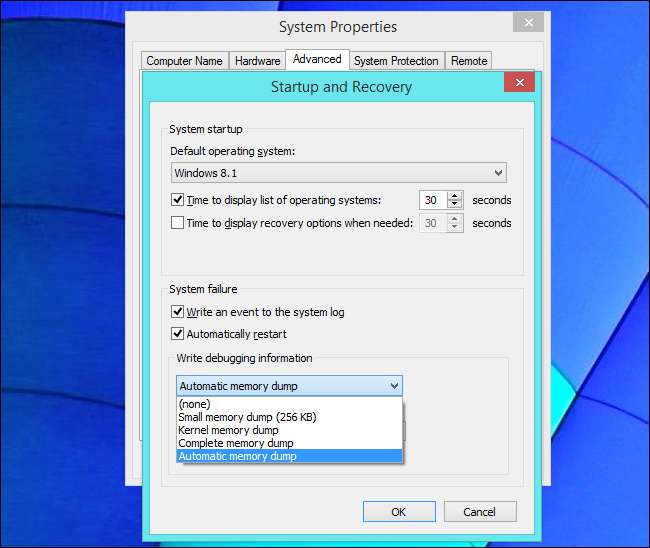
Muistipaikat ovat kehittäjille
Nämä kaatopaikkatiedostot tarjoavat tietoja järjestelmän kaatumisen syystä. Jos olet Windows-kehittäjä, joka työskentelee laitteisto-ohjainten parissa, näiden muistin tyhjennystiedostojen tiedot voivat auttaa sinua tunnistamaan syyn, jonka vuoksi laiteohjaimet aiheuttavat tietokoneen sinisen ruudun, ja korjaamaan ongelman.
Mutta olet todennäköisesti vain normaali Windows-käyttäjä, et kukaan, joka kehittää laitteisto-ohjaimia tai työskentelee Windowsin lähdekoodin parissa Microsoftissa. Kaatopaikat ovat edelleen hyödyllisiä. Et ehkä tarvitse niitä itse, mutta sinun on ehkä lähetettävä ne kehittäjälle, jos sinulla on ongelmia matalan tason ohjelmisto- tai laiteohjaimien kanssa tietokoneellasi. Esimerkiksi, Symantecin verkkosivusto kertoo että "Monta kertaa Symantec Development tarvitsee täydellisen muistin tyhjennyksen vaikutusalaan kuuluvasta järjestelmästä kaatumisen syyn tunnistamiseksi." Kaatumisvedos voi olla hyödyllinen myös, jos sinulla on ongelmia itse Windowsin kanssa, koska sinun on ehkä lähetettävä se Microsoftille. Ohjelmistosta vastaavat kehittäjät voivat käyttää muistin tyhjentämistä nähdäksesi tarkalleen, mitä tietokoneellasi tapahtui kaatumisen aikana, ja toivottavasti antamalla heille mahdollisuuden löytää ja korjata ongelma.
Minidumps vs. Memory Dumps
Minidump-tiedostot ovat hyödyllisiä melkein kaikille, koska ne sisältävät perustietoja, kuten kuolinsiniseen ruutuun liittyvän virhesanoman. Ne tallennetaan oletusarvoisesti C: \ Windows \ Minidump-kansioon. Molemmilla dump-tiedostotyypeillä on tiedostotunniste .dmp.
Vaikka järjestelmäsi on määritetty luomaan ydin, täydellinen tai automaattinen muistinluonti, saat sekä minidumpin että suuremman MEMORY.DMP-tiedoston.
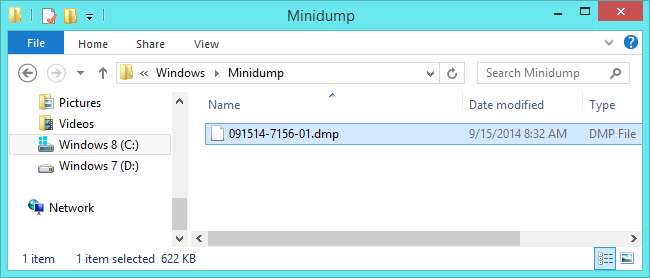
Työkalut kuten Nirsoftin BlueScreenView voi näyttää näiden minidmp-tiedostojen sisältämät tiedot. Näet tarkat kaatumiseen liittyvät ohjaintiedostot, jotka voivat auttaa tunnistamaan ongelman syyn. Koska minidumpit ovat niin hyödyllisiä ja pieniä, suosittelemme, ettet koskaan aseta muistin tyhjennysasetukseksi ”(ei mitään)” - muista määrittää ainakin järjestelmäsi luomaan pieniä muistiverkkoja. Ne eivät kuluta paljon tilaa ja auttavat sinua, jos kohtaat ongelmia. Vaikka et tiedä miten saada tietoja minidump-tiedostosta itse, löydät ohjelmistotyökaluja ja ihmisiä, jotka voivat käyttää näitä tietoja järjestelmän ongelman selvittämiseen ja korjaamiseen.
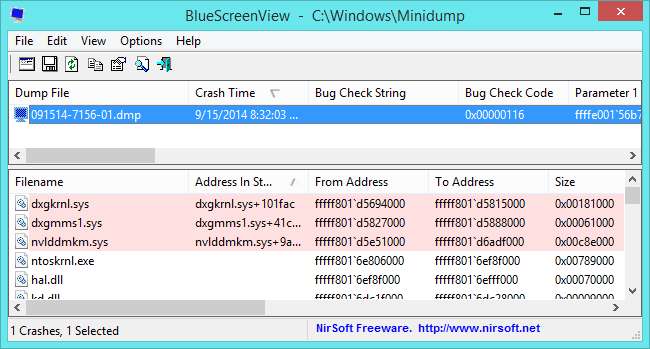
Suuremmat muistikannat, kuten ytimen muistikopiot ja täydelliset muistikannat, tallennetaan oletusarvoisesti kansioon C: \ Windows \ MEMORY.DMP. Windows on määritetty korvaamaan tämä tiedosto joka kerta, kun se on luonut uuden muistipaikan, joten sinulla pitäisi olla vain yksi MEMORY.DMP-tiedosto, joka vie tilaa.
Vaikka jopa keskimääräiset Windows-käyttäjät voivat käyttää minirumpuja sinisen ruudun syyn ymmärtämiseen, MEMORY.DMP-tiedostoa käytetään harvemmin eikä siitä ole hyötyä, ellet aio lähettää sitä kehittäjälle. Sinun ei todennäköisesti tarvitse käyttää MEMORY.DMP-tiedoston virheenkorjaustietoja ongelman tunnistamiseen ja korjaamiseen itse.
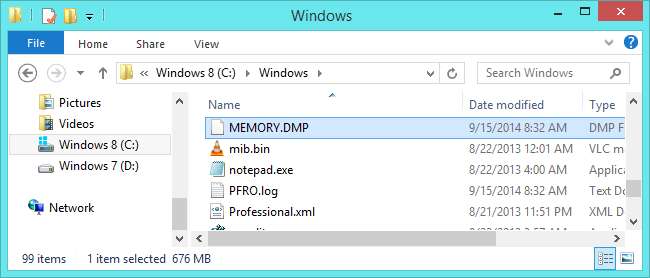
Poista muistin tyhjentäminen vapauttaaksesi tilaa
LIITTYVÄT: 7 tapaa vapauttaa kiintolevytilaa Windowsissa
Voit poistaa nämä .dmp-tiedostot vapauttaaksesi tilaa, mikä on hyvä idea, koska ne voivat olla kooltaan erittäin suuria - jos tietokoneessasi on sinisen näytön, sinulla voi olla MEMORY.DMP-tiedosto, joka on vähintään 800 Mt, viemässä tilaa järjestelmäasemassasi.
Windows auttaa sinua poistamaan nämä tiedostot automaattisesti. Jos sinä käytä Levyn uudelleenjärjestäminen -apuohjelmaa ja käske sen puhdistamaan järjestelmätiedostot, näet molempien muistin kaatopaikkojen luettelossa. CCleaner ja muut vastaavat työkalut voivat myös poistaa muistivuodot automaattisesti. Sinun ei tarvitse kaivaa Windows-kansioon ja poistaa niitä käsin.
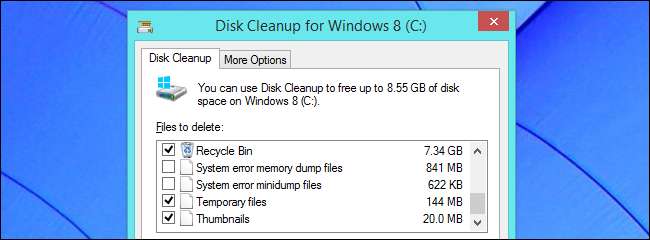
Lyhyesti sanottuna suuremmat muistitiedostot eivät ole kovin hyödyllisiä, ellet aio lähettää niitä Microsoftille tai muulle ohjelmistokehittäjälle, jotta ne voivat korjata järjestelmässäsi esiintyvän sinisen ruudun. Pienemmät minidump-tiedostot ovat hyödyllisempiä, koska ne sisältävät tärkeitä tietoja järjestelmän kaatumisista.
Kuvahyvitys: Thawt Hawthje on Flickr







